VR-объекты
VR-объекты предоставляют возможность осмотра объектов со всех сторон, снаружи или изнутри. В первом случае камера перемещается вокруг объекта по сферической траектории, а цель камеры неподвижна и находится в центре сферы. Во втором случае в центре сферы располагается неподвижная камера, а по сферической траектории перемещается цель.
Параметры VR-объектов устанавливаются в закладке VR Object (VR-объект) диалогового окна Camera/VR Settings (Установка камер) (рис. 9.42).
Для установки камеры VR-объекта нужно щелкнуть мышью на плане этажа при активизированном геометрическом варианте создания VR-объектов  в информационном табло. В любой момент времени на плане может существовать только один VR-объект (рис. 9.43).
в информационном табло. В любой момент времени на плане может существовать только один VR-объект (рис. 9.43).
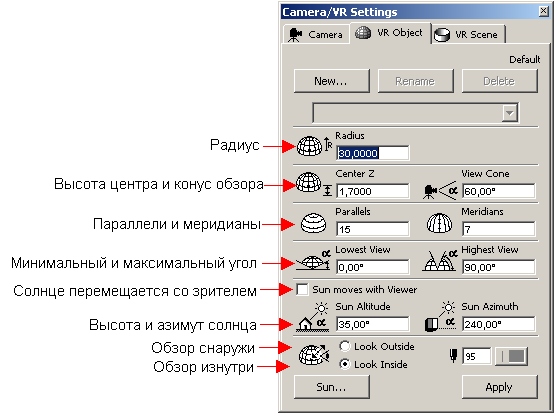
Рис. 9.42. Параметры VR-объектов
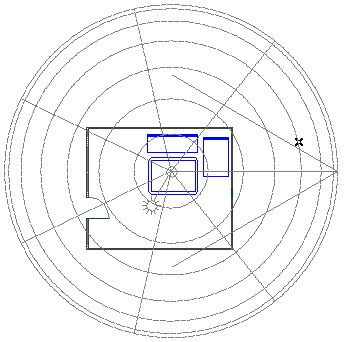
Рис. 9.43. Камера VR-объекта на плане
После установки камеры VR-объекта на плане можно создать VR-объект, выполнив команду Image (Визуализация) › Create VR Object (Создать VR-объект). После выполнения этой команды открывается диалоговое окно Create VR Object (Создание VR-объекта) (рис. 9.44), в котором устанавливаются параметры создаваемого VR-объекта.
После щелчка мыши на кнопке Save (Сохранить) открывается диалоговое окно выбора имени и местоположения сохраняемого файла, а затем запускается процесс съемки. Готовый VR-объект просматривается с помощью приложения QuickTime.
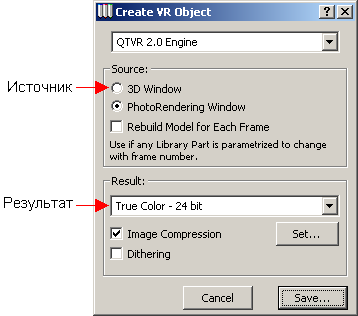
Рис. 9.44. Создание VR-объекта